Le specifiche del PC sono il riepilogo dei componenti hardware e software del dispositivo/computer. Fornisce informazioni sul tipo di processore, memoria, spazio di archiviazione, scheda grafica, sistema operativo e funzionalità aggiuntive presenti nel computer. È essenziale individuare e comprendere le specifiche di un PC quando gli utenti desiderano acquistarne uno nuovo, aggiornare componenti, installare applicazioni specifiche o risolvere problemi. Gli utenti possono accedere e comprendere facilmente le specifiche del PC su Windows 11.
Questo articolo mostrerà vari metodi per accedere e comprendere le specifiche del PC su Windows 11.
Come accedere e comprendere le specifiche del PC su Windows 11?
Esistono molti metodi per accedere e verificare le specifiche del PC su Windows 11, come ad esempio:
Metodo 1: accedere e verificare le specifiche del PC utilizzando lo strumento Impostazioni
Innanzitutto, tocca ' finestre ' nella barra delle applicazioni e scegli l'icona ' Impostazioni 'applicazione:
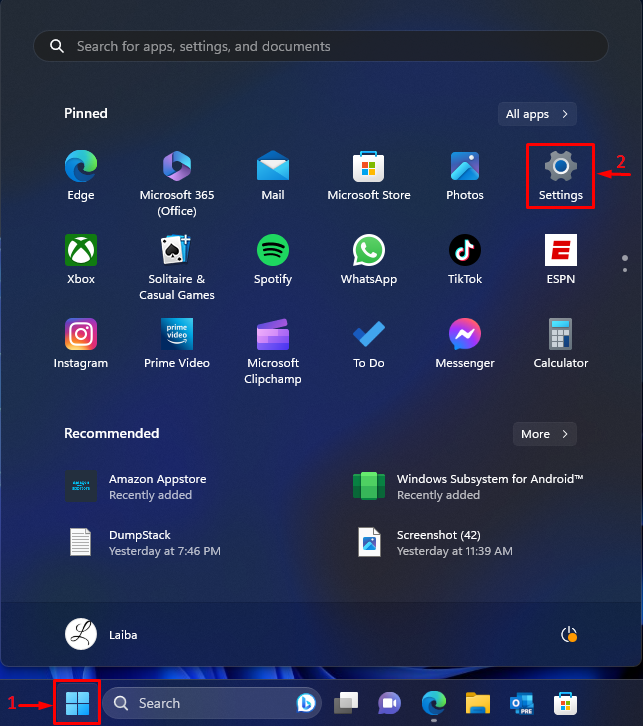
Quindi, fare clic su ' Di ' nella scheda ' Sistema ' finestra:
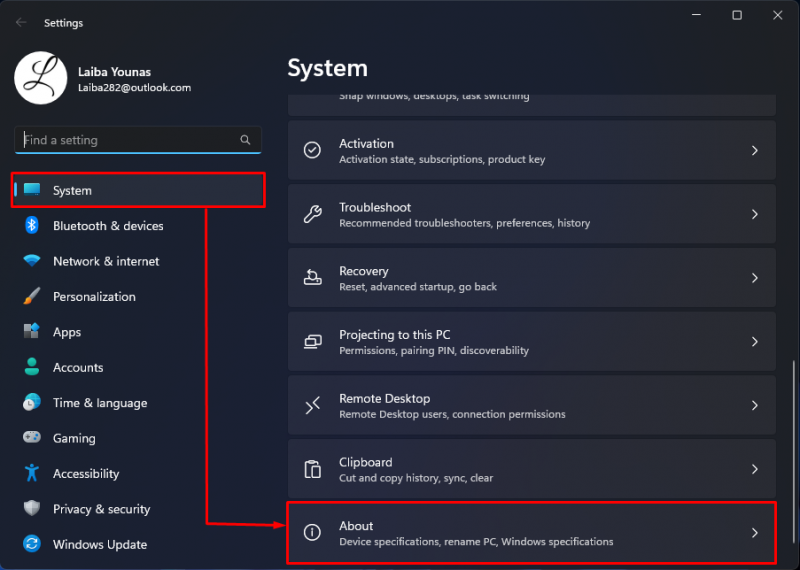
Successivamente, vedrai le specifiche del dispositivo e le specifiche di Windows. IL ' Specifiche del dispositivo ' mostra le specifiche hardware, come nome del dispositivo, memoria di sistema, processore, architettura e supporto penna e touch.
IL ' Specifiche di Windows La sezione ' visualizza le specifiche del software, come edizione di Windows, versione, data di installazione, build del sistema operativo ed esperienza:
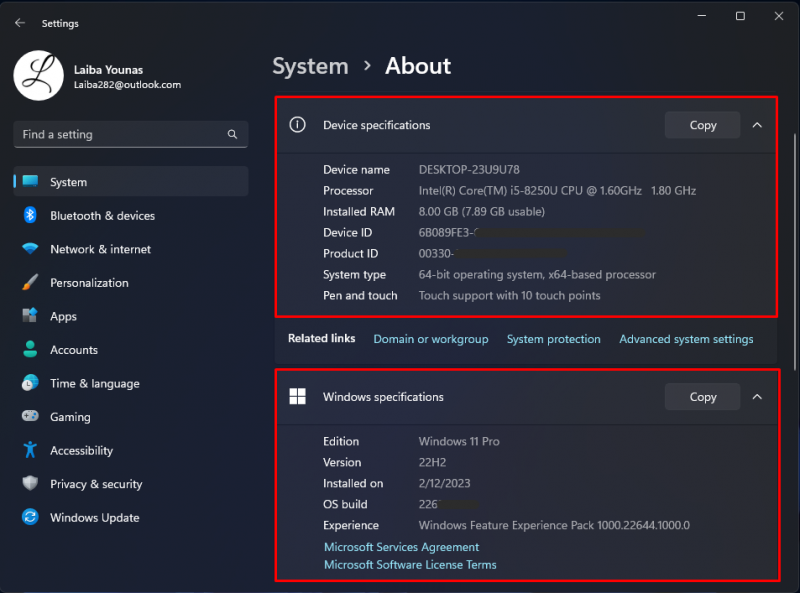
Metodo 2: accedere e verificare le specifiche del PC utilizzando le informazioni di sistema
Innanzitutto, premi il pulsante “ Windows+R ' per avviare la finestra di dialogo Esegui. Quindi, digita ' msinfo32 ' e premi ' accedere ' chiave:
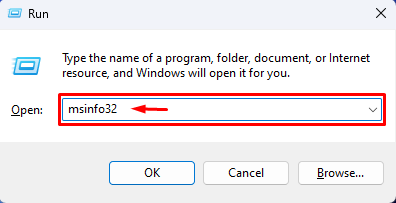
Fatto ciò, si aprirà l'app Informazioni di sistema e vedrai tutte le specifiche del PC:
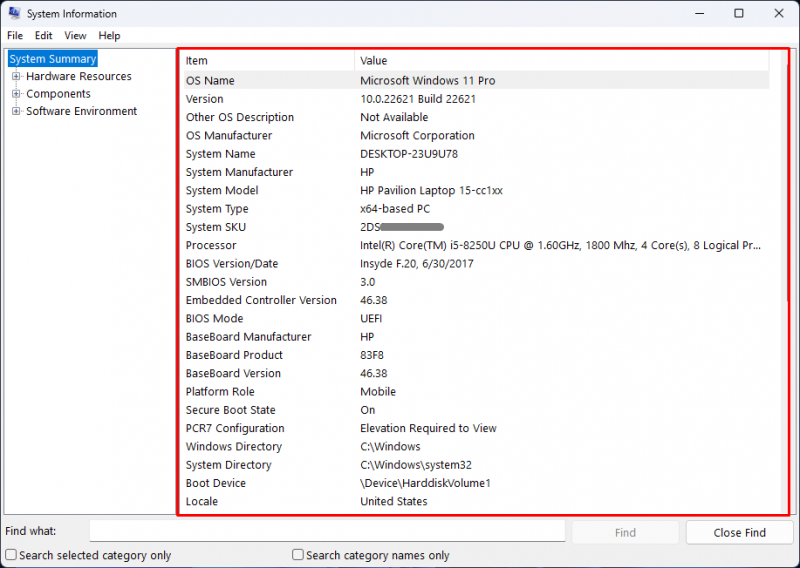
Inoltre, gli utenti possono anche visualizzare informazioni dettagliate su hardware, software e altri componenti espandendole dal lato sinistro:
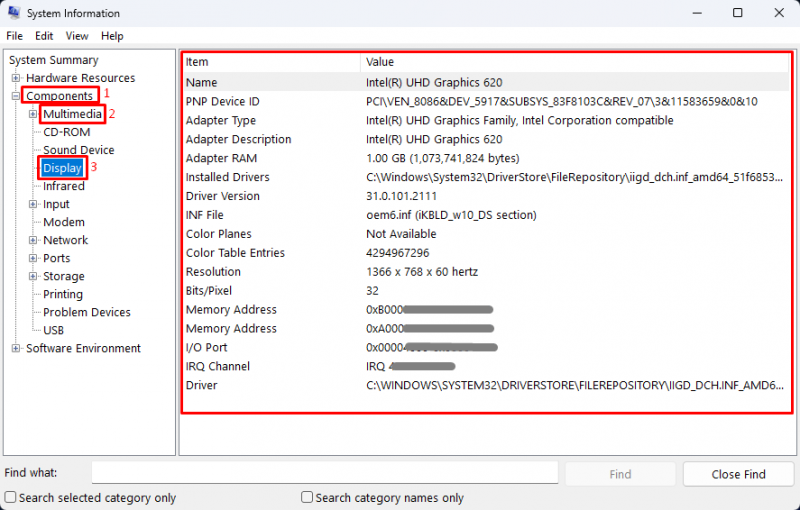
Metodo 3: accedere e controllare le specifiche del PC utilizzando lo strumento di diagnostica DirectX
Per prima cosa digita ' dxdiag 'nella finestra di dialogo Esegui e fare clic su' OK pulsante ':
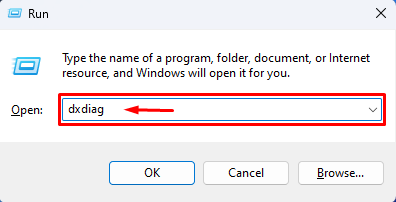
In questo modo si aprirà lo strumento di diagnostica DirectX che mostrerà le specifiche del PC:
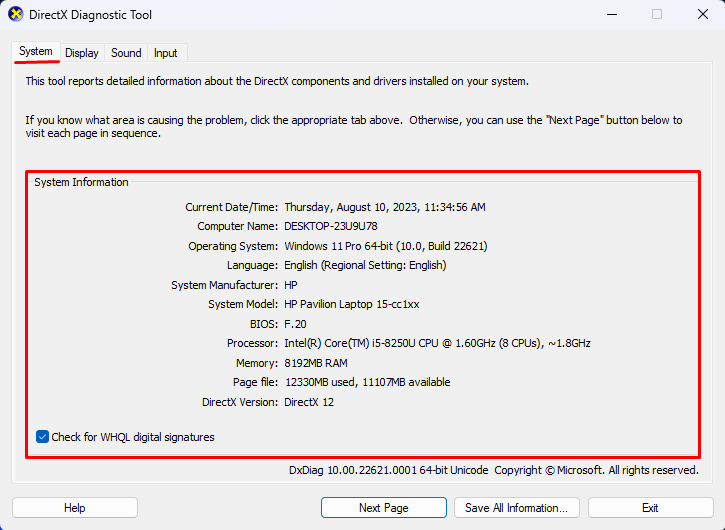
Metodo 4: accedere e verificare le specifiche del PC utilizzando il prompt dei comandi
Innanzitutto, cerca ' Prompt dei comandi ” nel menu Start e aprirlo con privilegi di amministratore:
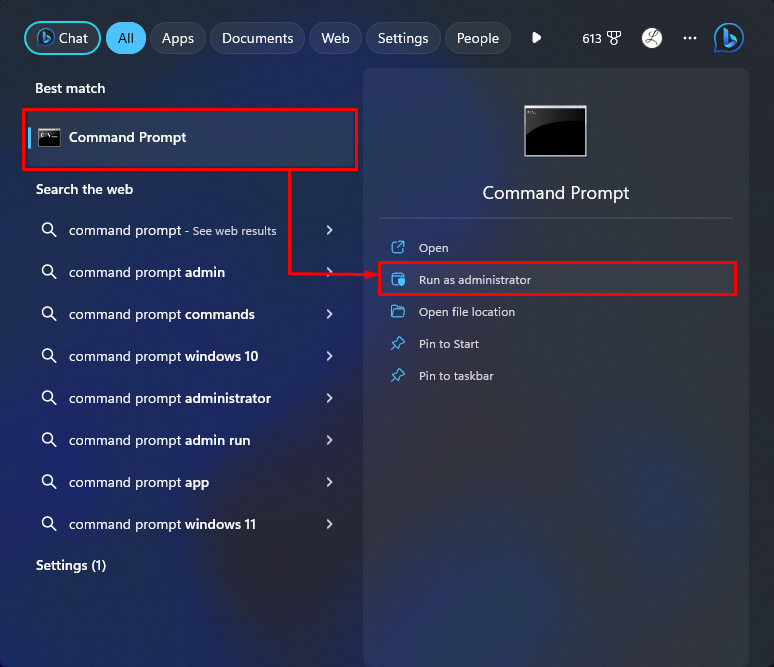
Quindi, esegui il comando elencato di seguito per visualizzare le specifiche del sistema:
Nell'output seguente sono visibili tutte le specifiche del PC:
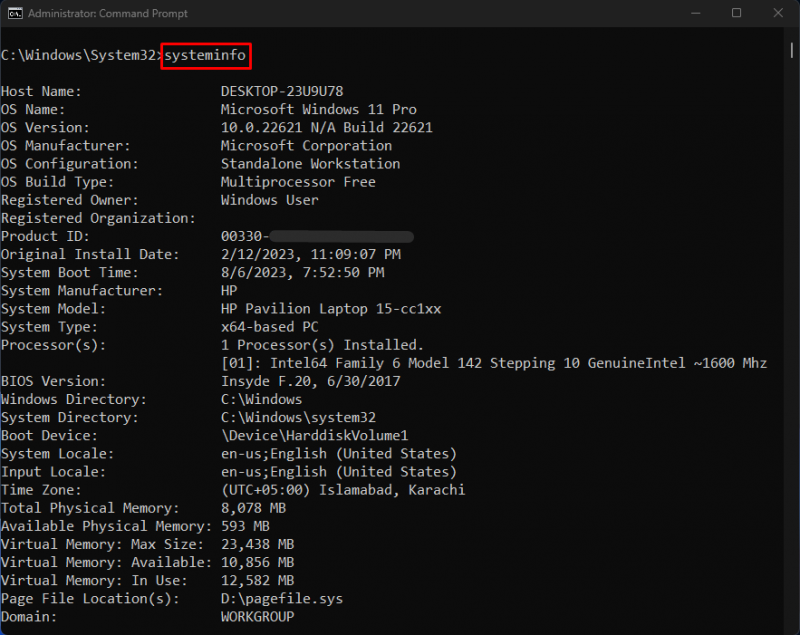
Metodo 5: accedere e verificare le specifiche del PC utilizzando PowerShell
Innanzitutto, apri PowerShell con privilegi di amministratore:
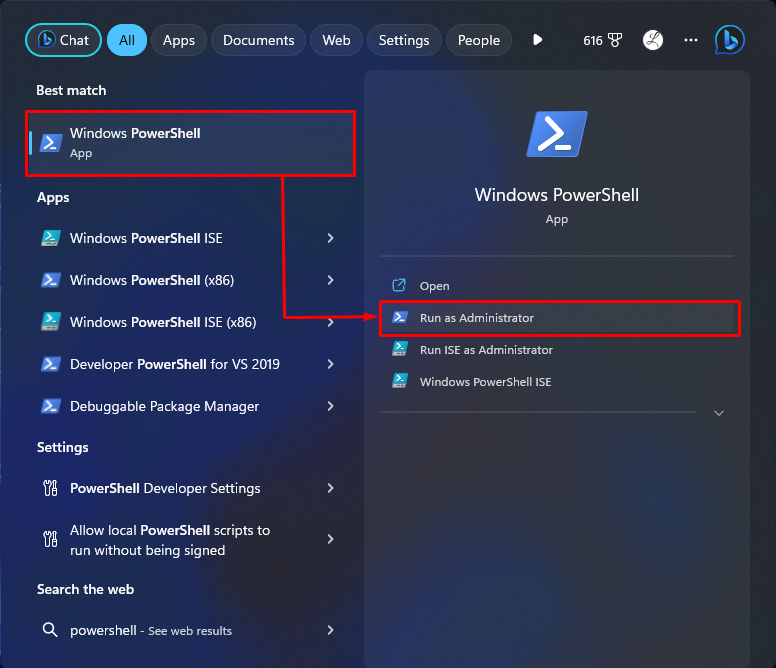
Successivamente, esegui il comando fornito al suo interno:
Verranno visualizzate tutte le specifiche del sistema:
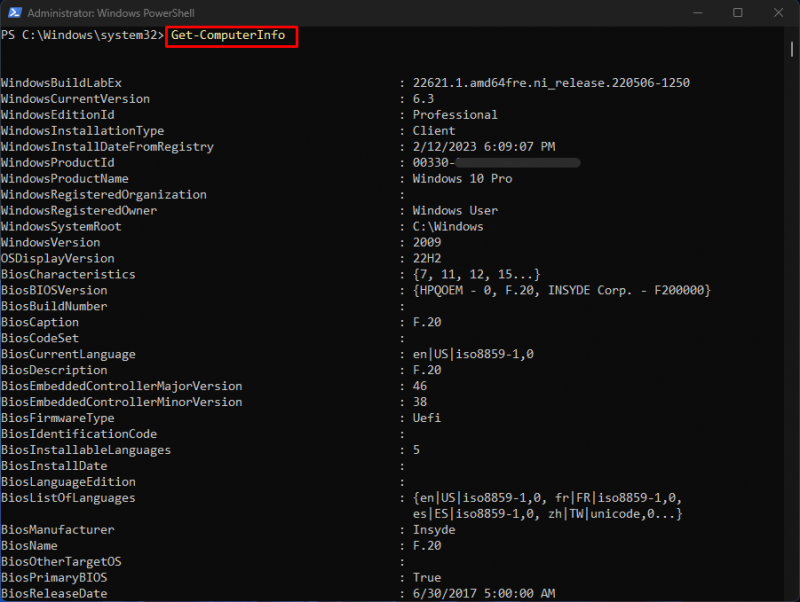
Abbiamo spiegato in modo efficiente diversi metodi per accedere e visualizzare le specifiche del PC su Windows 11.
Conclusione
Per accedere e verificare le specifiche del PC su Windows 11, è possibile utilizzare diversi metodi. Gli utenti possono utilizzare lo strumento Impostazioni o lo strumento di diagnostica DirectX, visualizzare le informazioni di sistema o utilizzare l'interfaccia della riga di comando.
Ad esempio, vai a ' Impostazioni>Sistema>Informazioni ' e visualizzare il dispositivo e le specifiche di Windows. In alternativa, eseguire il comando ' systeminfo 'comando nel prompt dei comandi. Questo articolo ha dimostrato vari metodi efficaci per accedere e comprendere le specifiche del PC su Windows 11.